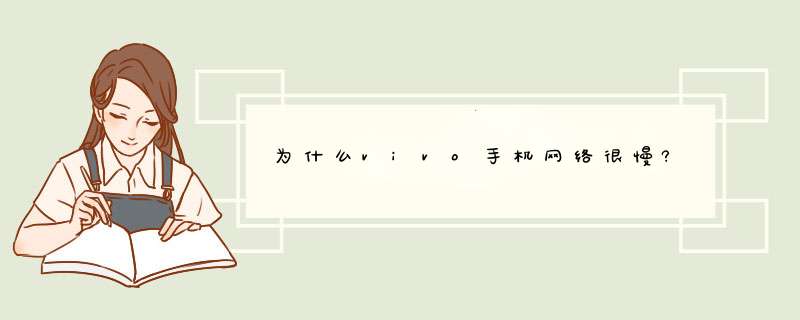
一、连接的WiFi上网速度慢排查方法:
1、建议重启路由器、将路由器升级至最新版本尝试,查看网络是否恢复。
2、WiFi 信号强弱跟使用环境有关(如墙壁、距离过远等),如果信号弱、上网慢,建议可调整手机与WiFi路由器间的位置再尝试。
3、WiFi与蓝牙都有使用24G频段,手机如有使用蓝牙,建议关闭蓝牙后再测试。如果手机和路由器支持5G WiFi,建议您连接5G WiFi查看网速是否正常(5G WiFi名称通常为XXX-5G)。
另外检查附近是否存在大功率设备干扰,如有微波炉等设备,建议调整WiFi路由器位置再测试。
4、进入设置--系统管理--备份与重置--重置网络设置--重置设置,再使用查看。
注:重置网络设置会重置WLAN、移动数据网络和蓝牙连接记录,若无此选项可选择还原所有设置。
进入设置--系统管理/更多设置--备份与重置/恢复出厂设置--还原所有设置,根据屏幕提示操作。
注:还原所有设置不会删除任何媒体文件,仅会还原手机的所有设置,部分第三方应用帐号需要重新登录,请确认不影响软件使用后再进行操作。
5、如果手机使用了金属、磁吸类保护壳或支架,此类保护壳和支架对手机信号有影响,建议您取下后尝试。
二、使用数据网络上网速度慢:
1、是否有使用金属保护壳或磁吸支架,如果有使用,建议取下使用查看;
2、确认SIM卡话费是否充足:若已欠费可充值后,重启手机或开关飞行模式 ;
流量是否达到运营商限制:当流量使用总量达到一定数值后,运营商可能会限制网速或限制上网,详情请您咨询运营商客服;
是否使用物联网卡:物联网卡一般是用于智能设备,网速可能有一定限制;
更换SIM卡对比测试:请将其他SIM卡装入手机,判断是否属于SIM卡自身故障。如果是SIM出现损坏,建议前往运营商营业厅补卡;
3、建议进入设置--移动网络/双卡与移动网络--移动/联通/电信--接入点(APN),重置为默认设置;
4、在不同的信号覆盖区域对比测试,手机信号的覆盖容易受到环境影响,比如:地下停车场、电梯间等环境,信号会相对弱一些,请尝试前往开阔地带,比如室外空旷的环境,查看数据网络网速是否恢复使用;
5、请进入设置--其他网络与连接--***,查看并确认是否使用了***,如有使用建议关闭后再尝试。
6、请进入设置--系统管理--备份与重置,选择"重置网络设置"后再尝试。
注:重置网络设置会重置WLAN、移动数据网络和蓝牙连接记录
网速慢的几种原因:
一、网络自身问题
您想要连接的目标网站所在的服务器带宽不足或负载过大。处理办法很简单,请换个时间段再上或者换个目标网站。
二、网线问题导致网速变慢
我们知道,双绞线是由四对线按严格的规定紧密地绞和在一起的,用来减少串扰和背景噪音的影响。同时,在T568A标准和T568B标准中仅使用了双绞线的 1、2和3、6四条线,其中,1、2用于发送,3、6用于接收,而且1、2必须来自一个绕对,3、6必须来自一个绕对。只有这样,才能最大限度地避免串扰,保证数据传输。本人在实践中发现不按正确标准(T586A、T586B)制作的网线,存在很大的隐患。表现为:一种情况是刚开始使用时网速就很慢;另一种情况则是开始网速正常,但过了一段时间后,网速变慢。后一种情况在台式电脑上表现非常明显,但用笔记本电脑检查时网速却表现为正常。对于这一问题本人经多年实践发现,因不按正确标准制作的网线引起的网速变慢还同时与网卡的质量有关。一般台式计算机的网卡的性能不如笔记本电脑的,因此,在用交换法排除故障时,使用笔记本电脑检测网速正常并不能排除网线不按标准制作这一问题的存在。我们现在要求一律按T586A、T586B标准来压制网线,在检测故障时不能一律用笔记本电脑来代替台式电脑。
三、网络中存在回路导致网速变慢
当网络涉及的节点数不是很多、结构不是很复杂时,这种现象一般很少发生。但在一些比较复杂的网络中,经常有多余的备用线路,如无意间连上时会构成回路。比如网线从网络中心接到计算机一室,再从计算机一室接到计算机二室。同时从网络中心又有一条备用线路直接连到计算机二室,若这几条线同时接通,则构成回路,数据包会不断发送和校验数据,从而影响整体网速。这种情况查找比较困难。为避免这种情况发生,要求我们在铺设网线时一定养成良好的习惯:网线打上明显的标签,有备用线路的地方要做好记载。当怀疑有此类故障发生时,一般采用分区分段逐步排除的方法。
四、网络设备硬件故障引起的广播风暴而导致网速变慢
作为发现未知设备的主要手段,广播在网络中起着非常重要的作用。然而,随着网络中计算机数量的增多,广播包的数量会急剧增加。当广播包的数量达到 30%时,网络的传输效率将会明显下降。当网卡或网络设备损坏后,会不停地发送广播包,从而导致广播风暴,使网络通信陷于瘫痪。因此,当网络设备硬件有故障时也会引起网速变慢。当怀疑有此类故障时,首先可采用置换法替换集线器或交换机来排除集线设备故障。如果这些设备没有故障,关掉集线器或交换机的电源后,DOS下用 “Ping”命令对所涉及计算机逐一测试,找到有故障网卡的计算机,更换新的网卡即可恢复网速正常。网卡、集线器以及交换机是最容易出现故障引起网速变慢的设备。
五、网络中某个端口形成了瓶颈导致网速变慢
实际上,路由器广域网端口和局域网端口、交换机端口、集线器端口和服务器网卡等都可能成为网络瓶颈。当网速变慢时,我们可在网络使用高峰时段,利用网管软件查看路由器、交换机、服务器端口的数据流量;也可用 Netstat命令统计各个端口的数据流量。据此确认网络数据流通瓶颈的位置,设法增加其带宽。具体方法很多,如更换服务器网卡为100M或1000M、安装多个网卡、划分多个VLAN、改变路由器配置来增加带宽等,都可以有效地缓解网络瓶颈,可以最大限度地提高数据传输速度。
六、蠕虫病毒的影响导致网速变慢
通过E-mail散发的蠕虫病毒对网络速度的影响越来越严重,危害性极大。这种病毒导致被感染的用户只要一上网就不停地往外发邮件,病毒选择用户个人电脑中的随机文档附加在用户机子的通讯簿的随机地址上进行邮件发送。成百上千的这种垃圾邮件有的排着队往外发送,有的又成批成批地被退回来堆在服务器上。造成个别骨干互联网出现明显拥塞,网速明显变慢,使局域网近于瘫痪。因此,我们必须及时升级所用杀毒软件;计算机也要及时升级、安装系统补丁程序,同时卸载不必要的服务、关闭不必要的端口,以提高系统的安全性和可靠性。
七、防火墙的过多使用
防火墙的过多使用也可导致网速变慢,处理办法不必多说,卸载下不必要的防火墙只保留一个功能强大的足以。
八、系统资源不足
您可能加载了太多的运用程序在后台运行,请合理的加载软件或删除无用的程序及文件,将资源空出,以达到提高网速的目的。
一、连接的WiFi上网速度慢排查方法:
1、建议重启路由器、将路由器升级至最新版本尝试,查看网络是否恢复。
2、WiFi 信号强弱跟使用环境有关(如墙壁、距离过远等),如果信号弱、上网慢,建议可调整手机与WiFi路由器间的位置再尝试。
3、WiFi与蓝牙都有使用24G频段,手机如有使用蓝牙,建议关闭蓝牙后再测试。如果手机和路由器支持5G WiFi,建议连接5G WiFi查看网速是否正常(5G WiFi名称通常为XXX-5G)。
另外检查附近是否存在大功率设备干扰,如有微波炉等设备,建议调整WiFi路由器位置再测试。
4、进入设置--系统管理--备份与重置--重置网络设置--重置设置,再使用查看。
注:重置网络设置会重置WLAN、移动数据网络和蓝牙连接记录,若无此选项可选择还原所有设置。
5、如果手机使用了金属、磁吸类保护壳或支架,此类保护壳和支架对手机信号有影响,建议取下后尝试。
二、使用数据网络上网速度慢:
1、是否有使用金属保护壳或磁吸支架,如果有使用,建议您取下使用查看;
2、确认SIM卡话费是否充足:若已欠费可充值后,重启手机或开关飞行模式 ;
流量是否达到运营商限制:当流量使用总量达到一定数值后,运营商可能会限制网速或限制上网,详情请您咨询运营商客服;
是否使用物联网卡:物联网卡一般是用于智能设备,网速可能有一定限制;
更换SIM卡对比测试:请将其他SIM卡装入手机,判断是否属于SIM卡自身故障。如果是SIM出现损坏,建议前往运营商营业厅补卡;
3、建议进入设置--移动网络/双卡与移动网络--移动/联通/电信--接入点(APN),重置为默认设置;
4、在不同的信号覆盖区域对比测试,手机信号的覆盖容易受到环境影响,比如:地下停车场、电梯间等环境,信号会相对弱一些,请尝试前往开阔地带,比如室外空旷的环境,查看数据网络网速是否恢复使用;
5、请进入设置--其他网络与连接--虚拟网络,查看并确认是否使用了虚拟网络,如有使用建议关闭后再尝试。
6、请进入设置--系统管理--备份与重置,选择"重置网络设置"后再尝试。
注:重置网络设置会重置WLAN、移动数据网络和蓝牙连接记录。
可参考以下连接的WiFi上网速度慢排查方法:
1、建议重启路由器、将路由器升级至最新版本尝试,查看网络是否恢复。
2、排查环境原因
WiFi 信号强弱跟使用环境有关(如墙壁、距离过远等),如果信号弱/上网慢,建议可调整手机与WiFi路由器间的距离后再尝试。
3、排查其他设备影响
WiFi与蓝牙都有使用24G频段,手机如有使用蓝牙,建议关闭蓝牙后再测试。如果手机和路由器支持5G WiFi,建议您连接5G WiFi查看网速是否正常(5G WiFi名称通常为XXX-5G)。另外检查附近是否存在大功率设备干扰,如有微波炉等设备,建议调整WiFi路由器位置再测试。
4、重置网络设置
进入设置--系统管理--备份与重置--重置网络设置--移动/联通/电信--重置设置,再使用查看。
注:重置网络设置会重置WLAN、移动数据网络和蓝牙连接记录
5、还原所有设置:进入设置--系统管理--备份与重置--还原所有设置;
6、服务中心检测
若以上方法未能解决您的问题,请您提前备份好手机数据,携带手机和购机凭证前往vivo客户服务中心检测,进入浏览器搜索vivo官网--服务--服务中心--查看全部--选择省市查询当地的服务中心地址以及****。
若使用的是vivo手机,可查看连接WiFi上网速度慢排查方法:
1、建议重启路由器、将路由器升级至最新版本尝试,查看网络是否恢复。
2、WiFi 信号强弱跟使用环境有关(如墙壁、距离过远等),如果信号弱/上网慢,建议可调整手机与WiFi路由器间的距离后再尝试。
3、WiFi与蓝牙都有使用24G频段,手机如有使用蓝牙,建议关闭蓝牙后再测试。如果手机和路由器支持5G WiFi,建议您连接5G WiFi查看网速是否正常(5G WiFi名称通常为XXX-5G)。
另外检查附近是否存在大功率设备干扰,如有微波炉等设备,建议调整WiFi路由器位置再测试。
4、进入设置--系统管理--备份与重置--重置网络设置--重置设置,再使用查看。
注:重置网络设置会重置WLAN、移动数据网络和蓝牙连接记录,若无此选项可选择还原所有设置。
5、若以上方法操作后无效,可携带手机及购机凭证前往客户服务中心处理,客户服务中心地址:进入vivo官网/vivo商城APP--我的—服务网点或者vivo官网网页版--下滑底部--服务支持--服务网点查询--选择省市进行查询客户服务中心地址。建议去之前先提前电话联系,避免空跑,合理规划行程,安全出行。
一、若是连接的WiFi上网速度慢排查方法:
1、建议重启路由器、将路由器升级至最新版本尝试,查看网络是否恢复。
2、排查环境原因
WiFi 信号强弱跟使用环境有关(如墙壁、距离过远等),如果信号弱/上网慢,建议可调整手机与WiFi路由器间的距离后再尝试。
3、排查其他设备影响
WiFi与蓝牙都有使用24G频段,手机如有使用蓝牙,建议关闭蓝牙后再测试。如果手机和路由器支持5G WiFi,建议连接5G WiFi查看网速是否正常(5G WiFi名称通常为XXX-5G)。另外检查附近是否存在大功率设备干扰,如有微波炉等设备,建议调整WiFi路由器位置再测试。
4、请连接不同的WIFI网络,对比不同的WIFI网络速度,查看是否WIFI网络自身速率较慢。
5、重置网络设置
做好WiFi等资料备份,进入设置--系统管理--备份与重置--重置网络设置--重置设置,再使用查看。
注:重置网络设置会清除WLAN、移动数据网络、蓝牙等连接记录;双卡时需选择对应的SIM卡。
6、还原所有设置
做好资料备份,进入设置--系统管理/更多设置--备份与重置--还原所有设置。
还原所有设置不会删除任何软件或文件,但会还原所有的设置选项。
7、服务中心检测
若以上方法未能解决,请提前备份好手机数据,携带手机和购机凭证前往vivo客户服务中心检测。可以通过此链接:网页链接查询到最近的客户服务中心地址及电话。为节省宝贵时间,建议提前致电客户服务中心,确认相关事宜和了解上班时间。
图文链接:网页链接
二、使用流量网速很慢,请参考以下内容:
1、网络质量差原因
对比周边使用相同运营商卡的手机,如果均出现相同现象,则可能是当前位置网络质量较差导致。
2、查看手机设置
请打开手机快捷栏(顶部下滑或底部上滑)查看是否已开启数据网络。
3、确认手机卡状态
请确保手机卡话费余额充足,如欠费停机,充值成功后请重启手机。请与运营商确认流量套餐是否已达到流量限制标准。必要时可更换能正常上网的SIM卡来确认。
4、查看手机信号
如果手机使用了金属、磁吸类保护壳或支架,此类保护壳和支架对手机信号有影响,建议取下后尝试。
5、查看***(虚拟专用网络)
请进入设置--其他网络与连接--***,查看并确认是否使用了***,如有使用建议关闭后再尝试。
6、查看网络设置
请进入手机设置--移动网络/双卡与移动网络--移动/联通/电信/广电--接入点(APN) ,点击"重置为默认设置"后重启手机。
7、重置网络设置
做好WiFi等资料备份,进入设置--系统管理--备份与重置--重置网络设置--选择对应SIM卡--重置设置,再使用查看。(重置网络设置会清除WLAN、移动数据网络、蓝牙等连接记录;双卡时需选择对应的SIM卡)
8、还原所有设置
做好资料备份,进入设置--系统管理/更多设置--备份与重置--还原所有设置,根据屏幕提示操作;此操作不会删除文件和软件,会把所有的设置选项还原。
若使用vivo手机,连接的WiFi上网速度慢排查方法如下:
1、重置WLAN或清除WLAN数据缓存,再重新连接WiFi试试;
①安卓11及以上机型:建议您进入手机设置--系统管理--备份与重置--重置网络设置--点击重置设置即可;
②安卓11以下机型:进入设置--应用与权限--应用管理--右上角“”--显示系统进程--WLAN--存储,选择清除数据和缓存;
(部分机型进入手机设置--更多设置--应用管理--(右上角“更多”选择“显示系统进程”)--找到WLAN--点击存储,选择清除数据和缓存);
2、检查或重置无线路由器的设置,有线宽带或更换一个新的无线路由器试试,(同时WiFi的网速和离路由器的远近,宽带的带宽及连接人数有关系);
3、进入设置--系统升级检测手机是否是最新版本,如若不是则可以升级到最新系统再尝试连接;iQOO (Monster) UI系统需进入设置--我的设备--iQOO (Monster) UI版本查看。
4、还原所有设置看看;
①OriginOS/Funtouch OS 92/iQOO UI及以上:进入设置--系统管理--备份与重置--还原所有设置;
②Funtouch OS 92以下 :进入设置--更多设置--备份与重置/恢复出厂设置--还原所有设置,还原所有设置会导致登录的第三方软件账号需要重新登录,但不会清除手机存储中的照片,视频等文件,请确认不影响某些第三方软件的使用后再进行还原所有设置操作。 避免操作出现异常导致数据丢失,建议您先备份下手机的重要数据。
注:若WiFi和蓝牙同时使用,出现WiFi网速慢的情况
① 24Ghz WiFi:
蓝牙和WiFi信号工作频段均为24GHz,同时开启信号之间会产生干扰,可能出现设备配对困难、WiFi间歇性中断、网络受到限制、蓝牙音频断续等现象。建议优先选择5GHz频段的WiFi使用以降低干扰。
②非24Ghz WiFi :
进入路由器设置页面,尝试更改路由器设置中的WiFi信道(选最大值),观察使用。
若以上方法未改善,可进入vivo官网/vivo商城APP--我的-在线客服-人工客服进行详细咨询或者去服务中心检测处理,关注微信公众号“vivo”或者“vivo客户服务”进行查询服务中心地址电话,建议去之前电话联系,确保有工作人员接待再过去,避免耽误宝贵时间白跑一趟。
vivo手机连接WiFi上网速度慢,可以尝试使用以下方法解决:
一、使用其他手机连接此WiFi进行对比。
二、检查无线路由器的设置、有线宽带或更换一个新的无线路由器(同时WiFi的网速和离路由器的远近、宽带的带宽及连接人数有关系)
三、将手机更新到最新版本使用,进入手机设置--系统升级中将手机升级到最新版本。
具体操作步骤(以vivo Y79为例):
1、待机桌面点击设置
2、系统升级
3、检测更新到最新版本使用
四、将手机还原所有设置使用,进入手机设置--更多设置--恢复出厂设置选择还原所有设置。
具体操作步骤:
1、待机桌面点击设置
2、更多设置
3、恢复出厂设置
4、选择还原所有设置即可
若问题依然存在,建议将手机送至vivo售后服务中心检测处理。vivo售后服务中心地址可以进入设置-更多设置-服务网点中选择所在的省市查询即可。
具体操作步骤:
1、待机桌面点击设置
2、更多设置
3、服务网点
4、选择所在的省市(如:广东东莞)查询即可
注:可以先拨打电话确认售后工作时间,合理规划行程。
欢迎分享,转载请注明来源:品搜搜测评网

 微信扫一扫
微信扫一扫
 支付宝扫一扫
支付宝扫一扫
